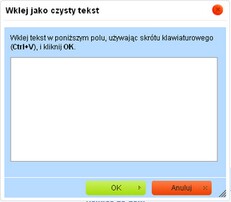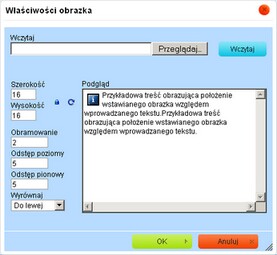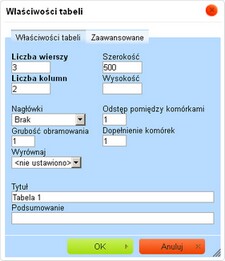Opracowując nowy formularz, Użytkownik ma możliwość definiowania własnych szablonów wyglądu metryczki i stopki formularza.
Aby dodać nowy szablon metryczki lub stopki, w I etapie tworzenia formularza - Dane podstawowe formularza przy polu Szablon wyglądu metryczki lub Szablon wyglądu stopki wybieramy ikonę ![]() . Otworzy się okno "Szablon metryczki/stopki", w którym wprowadzamy Nazwę szablonu oraz w polu edycyjnym definiujemy treść szablonu.
. Otworzy się okno "Szablon metryczki/stopki", w którym wprowadzamy Nazwę szablonu oraz w polu edycyjnym definiujemy treść szablonu.
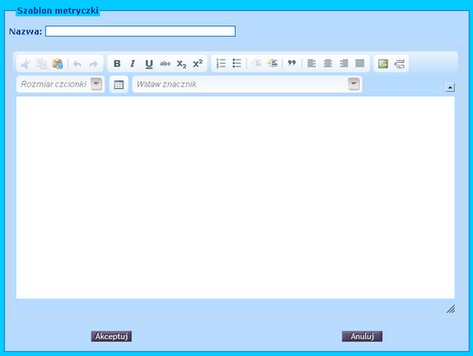
Treść szablonu możemy odpowiednio formatować, korzystając z dostępnych ikon na pasku narzędzi:
![]() - umożliwia wycięcie zaznaczonego tekstu, obrazka.
- umożliwia wycięcie zaznaczonego tekstu, obrazka.
![]() - umożliwia kopiowanie zaznaczonej treści sekcji.
- umożliwia kopiowanie zaznaczonej treści sekcji.
![]() - umożliwia wklejenie skopiowanego tekstu jako czystego tekstu.
- umożliwia wklejenie skopiowanego tekstu jako czystego tekstu.
![]() - umożliwia cofnięcie wykonanych operacji w edytorze sekcji opisowej.
- umożliwia cofnięcie wykonanych operacji w edytorze sekcji opisowej.
![]() - umożliwia ponowne wykonanie cofniętych wcześniej operacji.
- umożliwia ponowne wykonanie cofniętych wcześniej operacji.
![]() - umożliwia pogrubienie zaznaczonego tekstu.
- umożliwia pogrubienie zaznaczonego tekstu.
![]() - umożliwia pochylenie zaznaczonego tekstu.
- umożliwia pochylenie zaznaczonego tekstu.
![]() - umożliwia podkreślenie zaznaczonego tekstu.
- umożliwia podkreślenie zaznaczonego tekstu.
![]() - umożliwia przekreślenie zaznaczonego tekstu.
- umożliwia przekreślenie zaznaczonego tekstu.
![]() - umożliwia wstawienie indeksu dolnego.
- umożliwia wstawienie indeksu dolnego.
![]() - umożliwia wstawienie indeksu górnego.
- umożliwia wstawienie indeksu górnego.
![]() - umożliwia sformatowanie zaznaczonego tekstu jako listy numerowanej.
- umożliwia sformatowanie zaznaczonego tekstu jako listy numerowanej.
![]() - umożliwia sformatowanie zaznaczonego tekstu jako listy wypunktowanej.
- umożliwia sformatowanie zaznaczonego tekstu jako listy wypunktowanej.
![]() - umożliwia zrobienie wcięcia w zaznaczonym tekście (przesunięcie zaznaczonego tekstu, obrazka w lewo).
- umożliwia zrobienie wcięcia w zaznaczonym tekście (przesunięcie zaznaczonego tekstu, obrazka w lewo).
![]() - umożliwia usunięcie wcięcia (przesunięcie zaznaczonego tekstu, obrazka w prawo).
- umożliwia usunięcie wcięcia (przesunięcie zaznaczonego tekstu, obrazka w prawo).
![]() - umożliwia sformatowanie tekstu w formie cytatu (wyśrodkowanie z odpowiednimi odstępami w pionie i w poziomie).
- umożliwia sformatowanie tekstu w formie cytatu (wyśrodkowanie z odpowiednimi odstępami w pionie i w poziomie).
![]() - umożliwia wyrównanie zaznaczonego tekstu, obrazka do lewej.
- umożliwia wyrównanie zaznaczonego tekstu, obrazka do lewej.
![]() - umożliwia wyrównanie zaznaczonego tekstu, obrazka do środka.
- umożliwia wyrównanie zaznaczonego tekstu, obrazka do środka.
![]() - umożliwia wyrównanie zaznaczonego tekstu, obrazka do prawej.
- umożliwia wyrównanie zaznaczonego tekstu, obrazka do prawej.
![]() - umożliwia wyjustowanie zaznaczonego tekstu.
- umożliwia wyjustowanie zaznaczonego tekstu.
![]() - umożliwia wstawienie obrazka.
- umożliwia wstawienie obrazka.
![]() - umożliwia wstawienie podziału nowej strony.
- umożliwia wstawienie podziału nowej strony.
![]() - umożliwia zmianę rozmiaru czcionki dla zaznaczonego fragmentu tekstu.
- umożliwia zmianę rozmiaru czcionki dla zaznaczonego fragmentu tekstu.
![]() - umożliwia wstawienie nowej tabeli.
- umożliwia wstawienie nowej tabeli.
![]() - umożliwia wstawienie gotowego znacznika, np. Adres pocztowy nadawcy, Telefon nadawcy, które automatycznie wstawiać będą we wskazane miejsce wartości odpowiednich elementów formularza.
- umożliwia wstawienie gotowego znacznika, np. Adres pocztowy nadawcy, Telefon nadawcy, które automatycznie wstawiać będą we wskazane miejsce wartości odpowiednich elementów formularza.
Operacje Wytnij, Kopiuj, Wklej możemy również wykonać, korzystając z menu kontekstowego:

Jeżeli do edytora szablonu chcemy wkleić gotowy tekst, wybieramy ikonę ![]() lub w menu kontekstowym pozycję Wklej jako czysty tekst lub skrót klawiaturowy Ctrl+V.
lub w menu kontekstowym pozycję Wklej jako czysty tekst lub skrót klawiaturowy Ctrl+V.
Otworzy się okno "Wklej jako czysty tekst", w którym wklejamy skopiowany tekst w polu edycyjnym, używając skrótu klawiaturowego Ctrl+V, i wybieramy przycisk OK. Tekst zostanie wklejony jako czysty tekst, bez formatowania źródłowego. |
|
Uwaga! Do pola edycyjnego szablonu nie ma możliwości wklejenia sformatowanego tekstu.
Jeżeli chcemy w trakcie pisania utworzyć listę numerowaną lub punktowaną, to wybieramy ikonę ![]() lub
lub ![]() . Jeżeli chcemy, aby wprowadzony fragment tekstu był w postaci listy numerowanej lub wypunktowanej, to zaznaczamy ten fragment i wybieramy ikonę
. Jeżeli chcemy, aby wprowadzony fragment tekstu był w postaci listy numerowanej lub wypunktowanej, to zaznaczamy ten fragment i wybieramy ikonę ![]() lub
lub ![]() .
.
Aby usunąć listę numerowaną/wypunktowaną, należy zaznaczyć fragment tekstu, który jest listą numerowaną/wypunktowaną i wybrać odpowiednią ikonę Lista numerowana lub Lista wypunktowana.
Aby zmienić listę numerowaną na wypunktowaną, należy zaznaczyć fragment tekstu, który jest listą numerowaną, i wybrać ikonę Lista wypunktowana.
Aby zmienić listę wypunktowaną na numerowaną, należy zaznaczyć fragment tekstu, który jest listą wypunktowaną, i wybrać ikonę Lista numerowana.
Szablon metryczki/stopki może zawierać obrazki. Aby wstawić obrazek, ustawiamy kursor w miejscu, gdzie chcemy go wstawić i wybieramy ikonę Uwaga! Maksymalny rozmiar wczytywanego obrazka nie może przekraczać 100 KB. Po wczytaniu obrazka w polu Podgląd pojawi się podgląd wskazanego obrazka. Ponadto w polu Podgląd znajduje się przykładowa treść, obrazująca położenie wstawianego obrazka względem wprowadzanego tekstu. |
|
Dodatkowo dla wstawianego obrazka możemy określić:
- jego szerokość, wysokość,
- grubość obramowania,
- odstęp poziomy, pionowy,
- wyrównanie wstawianego obrazka do lewej lub do prawej.
Jeżeli nie mamy zablokowanej proporcji (ikona ![]() ), to po wprowadzeniu szerokości obrazka, wysokość zostanie automatycznie proporcjonalnie zmieniona i odwrotnie.
), to po wprowadzeniu szerokości obrazka, wysokość zostanie automatycznie proporcjonalnie zmieniona i odwrotnie.
Jeżeli zablokujemy proporcje (ikona ![]() ), to wówczas należy wprowadzić oddzielnie szerokość i wysokość obrazka.
), to wówczas należy wprowadzić oddzielnie szerokość i wysokość obrazka.
Za pomocą ikony ![]() możemy przywrócić pierwotne rozmiary obrazka.
możemy przywrócić pierwotne rozmiary obrazka.
Uwaga! Po wczytaniu obrazka, którego szerokość jest większa niż 650 pikseli, szerokość ta jest automatycznie zmieniona na 650 pikseli. Wysokość jest proporcjonalnie zmieniona do szerokości.
Aby wstawić wczytany obrazek do edytora szablonu treści, wybieramy przycisk OK.
Właściwości wstawionego obrazka możemy modyfikować, klikając na obrazku i wybierając w menu kontekstowym pozycję ![]() .
.
Definiowany szablon może zawierać tabele. Aby wstawić nową tabelę, ustawiamy kursor w miejscu, gdzie chcemy ją wstawić i wybieramy ikonę W polu Nagłówki określamy czy tabela ma zawierać nagłówki. Dodatkowo dla wstawianej tabeli możemy określić: - grubość obramowania, - odstęp pomiędzy komórkami, - rozmiar dopełnienia komórek, czyli odstęp między obramowaniem, a zawartością komórki, - wyrównanie wstawianej tabeli do lewej, do środka lub do prawej, - tytuł tabeli, - podsumowanie.
|
|
Aby wstawić tabelę do edytora treści objaśnienia, wybieramy przycisk OK.
Właściwości wstawionej tabeli możemy modyfikować, klikając prawym przyciskiem myszy na tabeli i wybierając w menu kontekstowym pozycję ![]() .
.
Klikając prawym przyciskiem myszy na tabeli i wybierając w menu kontekstowym pozycję: Komórka, Wiersz, Kolumna możemy wstawić lub usunąć komórkę, wiersz, kolumnę. Poszczególne komórki tabeli możemy również scalać.
Klikając prawym przyciskiem myszy na danej komórce tabeli i wybierając w menu kontekstowym pozycję: Komórka > Właściwości komórki możemy zdefiniować jej właściwości: szerokość, wysokość, typ komórki, kolor tła i obramowania.
Aby usunąć wstawioną tabelę, klikamy prawym przyciskiem myszy na jej obszarze i wybieramy w menu kontekstowym pozycję Usuń tabelę.
Aby do definiowanego szablonu wstawić gotowy znacznik, ustawiamy się w miejscu, gdzie chcemy go wstawić i w polu Wstaw znacznik wybieramy z listy znaczników odpowiednią pozycję. które automatycznie wstawiać będą we wskazane miejsce wartości odpowiednich elementów formularza.
Zdefiniowany szablon metryczki/stopki zatwierdzamy, wybierając przycisk Akceptuj. Zdefiniowany szablon pojawi się na liście szablonów metryczki lub stopki i możemy go jeszcze modyfikować, wybierając ikonę ![]() . Aby usunąć zdefiniowany szablon, wybieramy ikonę
. Aby usunąć zdefiniowany szablon, wybieramy ikonę ![]() .
.
Uwaga! Szablonów predefiniowanych nie można modyfikować, ani usuwać.